今回はバッテリーを長持ちさせる3つの方法をご紹介します。
iPhoneのバッテリーの減りが気になった時に試してみて下さい。
みなさんこんにちは。
カメラのキタムラ アップル製品サービスの桑原と申します。
みなさんの中にはバッテリーが気になり思う存分iPhoneを使うことが出来ない、、、
などお悩みをお持ちの方はいらっしゃるのではないでしょうか。
中にはモバイルバッテリーを持ち歩いているという方もいらっしゃるかと思います。
今回はバッテリーを長持ちさせる3つの方法をご紹介します。
iPhoneのバッテリーの減りが気になった時に試してみて下さい。
iPhoneのバッテリーを長持ちさせるためにはどのアプリで電池を消耗しているかを知る事が非常に重要です。 「設定」⇒「バッテリー」⇒「バッテリーの使用状況」を確認するとアプリごとのバッテリーの消耗度合いがわかります。
極端に消耗しているアプリがある場合はアプリ内の設定を変更したり、必要でなければアプリを削除する事で改善する可能性があります。
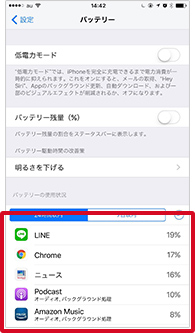
画面ロックとはiPhoneを一定時間触っていないと自動的にスリープ状態にする事です。 起動はしていますが、画面が真っ暗になるため電池消耗が抑えられます。 長時間画面ロックをしないとバッテリーを消耗するので設定を確認しましょう。
「設定」⇒「画面表示と明るさ」⇒「自動ロック」
※初期状態の設定は1分になっています。
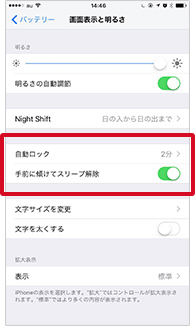
画面の明るさを上げすぎているとバッテリーの減りが早くなるので設定を見直してみてください。
「設定」⇒「画面表示と明るさ」⇒「明るさ」
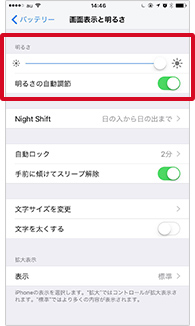
バッテリーの残量が少なくなってきて充電ができないとき
少しでも長く持たせたい時は低電力モードにしましょう。
低電力モード中はメールの自動取得、HeySiri、アプリのバックグラウンド更新などバッテリーを消耗しやすい動作を制限されるのでバッテリーの長持ちに繋がります。
「設定」⇒「バッテリー」⇒「低電力モード」
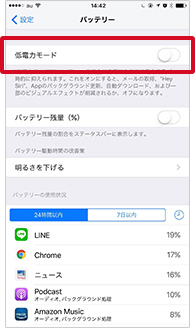
このページに掲載されている情報は2018年2月現在のものです
カメラのキタムラ Apple製品修理カウンターでは、安全対策を実施し、営業しております。
皆さまのご理解・ご協力をお願いいたします。
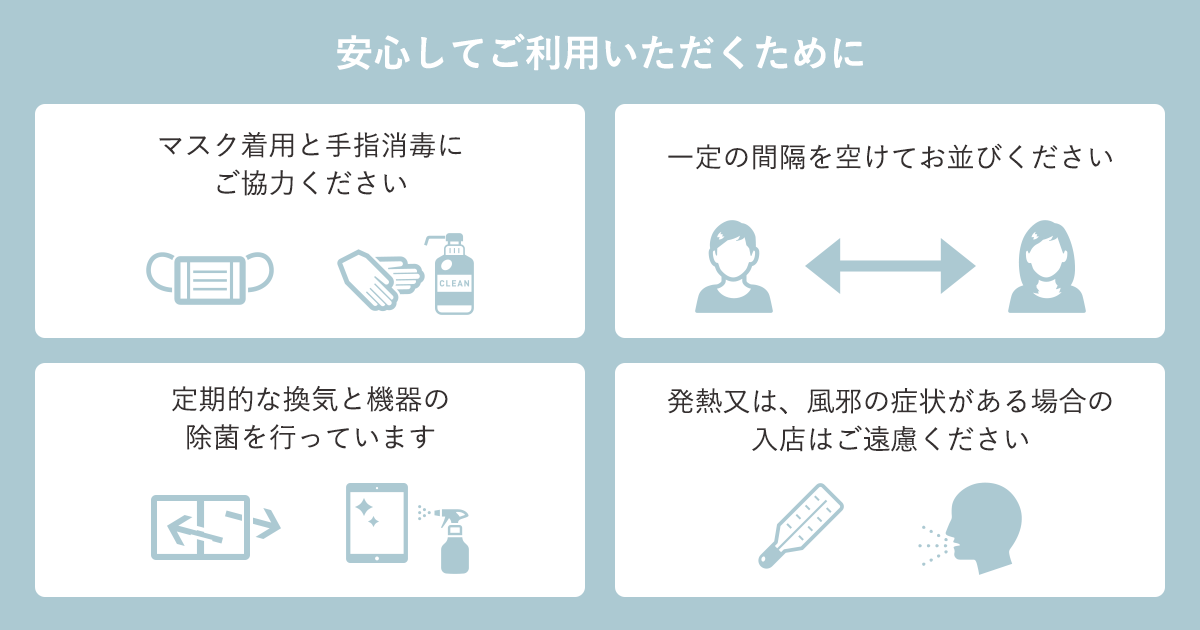
店舗にてスムーズに修理対応を行うためにiPhone・iPadなどのApple製品について、データのバックアップやAppleIDとパスワードのご確認、ご加入の各携帯電話会社の保証内容、Beats製品の修理に関してなど、来店前にご準備いただく必要のある項目をおまとめしております。必ず注意事項をご確認うえ、お近くの店舗まで来店予約を行っていただきますようお願い致します。
また、「iPhone(iPad・iPod)を探す」に関しても、修理受付時にはオフにしていただく必要があるため、あらかじめ解除方法についてご確認ください。